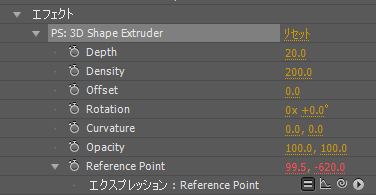After Effects のトレーニングビデオ「Making It Look Great 3」の補足ビデオが公開されています。
MILGビデオでは、サードパーティプラグイン「3D Invigorator」が使われていましたが、今回は、「ProAnimator」に置き換えてのチュートリアルビデオです。
After Effects CS4 では、3Dモデルを読み込めるようになりましたが、「ProAnimator」や「3D Invigorator」は、まだまだ使えそうですね。
After EffectsのトレーニングビデオMotionworks「Making It Look Great 5」の「バタフライマン」で使われているサードパーティプラグイン「MotionGrabber」を試してみました。
MotionGrabber は現在 プレリリース版という事で、無料でダウンロードして利用できます。
アルファチャンネル付きのフッテージから、画像部分の位置やサイズを割り出して、キーフレームが自動で打たれます。
新規平面にMotionGrabberを適用して、動画のレイヤーを選択し、「Grab!」ボタンを押して、しばらくするとキーが打たれます。
★型のシェィプのレイヤーの「位置」をMotionGrabberの「Output Position」とエクスプレッションでリンクさせれば、★が青色の四角と同じ位置に移動します。
MotionGrabberの「Output Area」「Output Width」「Output Height」は、「スケール」や「サイズ」という名の設定メニューとリンクして使えそうです。
平面のスケールは、(X,Y)あるので、WidthとHeightを使います。
エクスプレッションは、少しキー入力が必要になります。
例えば、プラグインの「Knoll Light Factory」は、「Scale」で数値は 1個なので、「Output Area」を使います。
範囲が 0.10~以上の数値 なので、MotionGrabberのマイナスの数値は、KLFで すべて0.1になるので、エクスプレッションでキー入力が必要です。
エクスプレッションでは、MotionGrabberの値を1/100にして、+1にしています。
<script type="text/javascript"> </script> <script src="http://pagead2.googlesyndication.com/pagead/show_ads.js" type="text/javascript"> </script>
Motionworks が制作したAfter Effects トレーニングビデオMaking It Look Great シリーズ(プロジェクトファイルはCS3以降に対応)の最新作"5"について、気づいた点を挙げておきます。
過去のシリーズについては、下記のカテゴリーをご覧ください。
AE日記 (他にも記事がどこかにあります)
<After Effects CS4 日本語版は、英語版にならない!?>
<2月26日更新:英語で起動する方法>
After Effects7.0では、日本語版でも英語版として起動できていたのが、CS4では出来ませんでした?
ライセンスによる制限かな・・・
前のバージョンでは、下記の方法で英語版として起動できました。
<エクスプレッション日本語版に対応させる>
英語版で制作したMILG5のプロジェクトファイルを日本語版で開くと、エクスプレッションエラーが発生します。
ショートカットキー「@」でタイムラインを全画面表示にし「U」をクリックしてキーが打たれている項目だけ表示させます。
警告アイコンをクリックすると、エラーの内容が表示されます。
MILG5 の「チュートリアル01 Gyro」で発生するエクスプレッションのエラーは、英語の名前を日本語に直すだけです("Slider"→"スライダ")。
変更が必要なワードは、"スライダ"、"オフセット"、"中央をシフト"の3種類です。
[" "]で囲まれているワードだけ変更します。囲まれていないOffsetは変更しません。
変更後のウィンドウです。
<プラグインの追加(1)>
エフェクトの項目で、「見つかりません」エラーが出てきます。
MILG5 は、After Effectsだけでもほとんどのチュートリアルを実行できますが、一部サードパーティ プラグインを使用しています。
Trapcode 製品は、市販品なので所有していない場合は、デモ版(画面にX印が表示される)をダウンロードして全てのトレーニングを実行する事ができます。
<プラグインの追加(2)>
「チュートリアル01 Gyro」で、「見つからない」エフェクトは、市販品ではなくオリジナルのプラグインです。
MILG5 の「MILG05_Extras」フォルダにあるファイルが、そのプラグインです。
インストールする方法には、手順があります。
● まずは、http://maltaannon.com/what-customeffects-are/ を開きます。
● 「Install Now」と書いてあるボタンを押して、プログラムをインストールします。(Adobe Air対応)
●インストールすると、ファイルのアイコンが下図のように変化します。
● インストールしたプログラムを起動させ、拡張子"polyCE"が付いたファイルをドラッグ&ドロップします。
● プラグインのインストールが始まり、途中でインストールするフォルダを選択します。
「Adobe After Effects xx」フォルダを選択し、「OK」ボタンを押します。
● これで新しいエフェクトが追加されます。
● 3個ファイルがあるので、3回繰り返します。
ビデオを見ながら、じっくり時間をかけてプロジェクトを完成させていく事もできます。
気がついたことがあれば、また記事にします。
<script type="text/javascript"> </script> <script type="text/javascript" src="http://pagead2.googlesyndication.com/pagead/show_ads.js"> </script>
Adobe After Effectsとサードパーティ Zaxwerksのプラグインのトレーニングビデオ「Making It Look Great」専門サイトで、近日中にイントロムービーを高画質で公開するようです。
内容は、現在発売中のMILG1~3に含まれているイントロ部分をそのまま見ることができます。
Making It Look Greatサイト http://www.makingitlookgreat.com
【6月6日追記】
Motionworksサイトで公開されています。
Making It Look Great^(TM) 1--3 Introduction Movies
Motionworksが製作した、After Effects CS3 とサードパーティプラグインのチュートリアルビデオ「Making It Look Great 3」を実践しながら、差支えない程度の情報をチョットだけ紹介しておきます。
制作するテクニックは、ビデオを見て下さいね。
<1日目:背景の空>
エフェクトのカラーカーブを使って、青い空を作成。
ビデオでは、CS3のレイヤースタイルのグラデーションオーバーレイで作成していますが、現在使用しているのが、Ver.7なので、いきなり序盤でCS3の機能とは、どこまでついて行けるやら・・・
<Adobe Kuler サイト>
上記のプレビュー画面に出ている、5色の配色スタイルが、Adobe Lubsで公開されている「Adobe Kuler」で選択したスタイルを画面キャプチャーして、After Effectsに読み込んだものです。
ネットで配色のアイデアを共有したり、編集して保存したりできるサイトです。
AdobeサイトでIDを作成してあれば、同じIDでサインインする事ができます。
サインインすると、データをネットに保存したり、aseファイルで書き出しして、PhotoshopやInDesignのスウォッチに追加して利用できます。

また、Adobe Air用アプリ「kuler Desktop」でデスクトップに配置して、自分で作成したスタイルをすぐに開くことができます。
<サードパーティ スクリプト>
After Effects CS3でも、スウォッチパレットは、装備されていないので、上記にあるようにキャプチャーした画像を読み込んでいるのですが、ビデオの中で、これを解決する!?サードパーティ スクリプトを紹介しています。
「Additional Scripts for After Effects CS3」CS3専用なので、試していませんが、このツールでスウォッチの管理ができるようです。
制作したのは、こちらの方です。
<script type="text/javascript"> </script> <script type="text/javascript" src="http://pagead2.googlesyndication.com/pagead/show_ads.js"> </script>